Урок 1. Первый запуск Revit
В Revit существует две рабочие среды: среда создания проектов под названием «Модель» и среда создания компонентов под названием «Семейства».
«Модель» — это файл проекта здания или сооружения, это основная среда, в которой мы будем работать.
«Семейства» — это файл мебели или оборудования.
«Семейства» — это файл мебели или оборудования.
Если Вы работали в Archicad, то аналогом семейства в Revit будет служить — Объект, а если Вы работали в Autocad, то аналогом семейства в Revit будут — Блоки.
Стартовое окно Revit
При запуске программы нас приветствует стартовое окно, которое поделено на две области, где представлены следующие разделы (Рисунок 1):
1
Создание нового проекта или семейства.
2
Вкладка «Последние файлы» и «Autodesk Docs».
3
Последние файлы.
4
Ресурсы Autodesk Revit (содержит справочную информацию).
Рисунок 1
Первый раздел
Первый раздел содержит два блока: «Модели» и «Семейства» (Рисунок 2).
1
Блок: «Модели»". Здесь можно создавать новые проекты и открывать проекты с жесткого диска.
2
Блок: «Семейства». Здесь можно создавать новые семейства и открывать семейства с жесткого диска.
Рисунок 2
Второй раздел
Второй раздел содержит две вкладки: «Последние файлы» и «Autodesk Docs».
Активировав вкладку «Последние файлы», в правой области окна отображаются превью последних проектов и семейств с которыми Вы работали (Рисунок 3).
1
Блок: «Модели». Здесь представлены примеры проектов по трем разделам Revit, которые можно открыть и посмотреть. Также здесь в дальнейшем будут отображаться превью последних проектов, над которыми Вы работали.
2
Блок: «Семейства». Здесь представлены примеры трех семейств разных категорий. Также здесь в дальнейшем будут отображаться превью последних семейств, которые Вы разрабатывали.
Рисунок 3
Активировав вкладку «Autodesk Docs», в правой области окна Revit предлагает авторизоваться на портале «Autodesk Account», где при наличии подписки на BIM 360 Вам будут доступны проекты для совместной работы (Рисунок 4).

Рисунок 4
Переход на стартовую вкладку Revit
Для того, чтобы перейти на главную вкладку, если Вы вдруг оказались на другой вкладке Ревита, необходимо в верхнем левом углу нажать на следующий значок (Рисунок 5):

Рисунок 5
Я много времени уделяю блогу и базовому курсу по Revit. Если хотите поддержать меня, то можете сделать мне подарок в виде доната. Это не обязательно, но такой подарок даст мне сил продолжать вести блог и записывать бесплатные уроки по Revit.